Osoba znalá terminálu najde způsob, jak provést jakoukoli akci a přitom zůstat v komfortní zóně příkazového řádku. Systémové svazky většinou ovládáme prostřednictvím GUI Ubuntu, ale existují určité situace, kdy to chcete provést z příkazového řádku. ALSA nebo Advanced Linux Sound Architecture poskytuje podporu zvuku pro většinu linuxových distribucí. Existuje vysoká pravděpodobnost, že vaše Ubuntu aktuálně používá stejnou architekturu ke spouštění a správě zvuku ve vašem systému.
V tomto článku vám vysvětlíme, jak můžete nainstalovat balíček nástrojů ALSA, pokud ještě není na vašem Ubuntu nainstalován. Vysvětlíme také, jak můžete ovládat zvukové vlastnosti vašich zvukových karet pomocí:
- Alsamixer – grafické rozhraní pro ALSA
- Amixer – Příkazový nástroj pro ALSA
Spustili jsme příkazy a postupy uvedené v tomto článku na systému Ubuntu 18.04 LTS.
Nainstalovat ALSA
Balíček Alsa-utils obsahuje nástroje Alsamixer i Amixer. Tento balíček je dostupný v oficiálních repozitářích Ubuntu a lze jej snadno nainstalovat z příkazového řádku pomocí příkazu apt-get.
Otevřete aplikaci Terminal buď prostřednictvím systémového vyhledávání ve spouštěči aplikací, nebo pomocí zkratky Ctrl+Alt+T.
Dalším krokem je aktualizace indexu úložiště vašeho systému pomocí následujícího příkazu:
$ sudo apt-get update
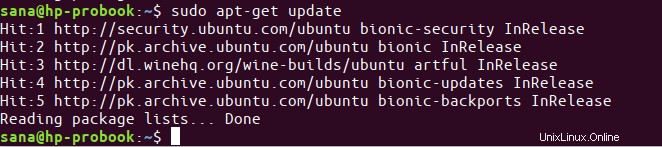
To vám pomůže při instalaci nejnovější dostupné verze softwaru z internetu. Vezměte prosím na vědomí, že pouze oprávněný uživatel může přidávat, odebírat a konfigurovat software na Ubuntu.
Nyní jste připraveni nainstalovat Alsa-utils; můžete tak učinit spuštěním následujícího příkazu jako sudo:
$ sudo apt-get install alsa-utils

Systém vás může požádat o heslo pro sudo a také vám poskytne možnost Y/n pro pokračování v instalaci. Zadejte Y a poté stiskněte Enter; software se poté nainstaluje do vašeho systému. Tento proces však může nějakou dobu trvat v závislosti na rychlosti vašeho internetu.
Použití Alsamixeru – grafického rozhraní pro Alsu
Alsamixer vám poskytuje grafické znázornění zvukových karet nainstalovaných ve vašem systému a umožňuje vám snadno prohlížet a ovládat vlastnosti těchto karet. Alsamixer je součástí rozhraní Ncurses, takže můžete zůstat v terminálu při práci na hlasitosti zvukové karty.
Toto grafické rozhraní můžete spustit spuštěním následujícího příkazu v terminálu:
$ alsamixer
Alsamixer zobrazí vlastnosti vaší výchozí zvukové karty následovně:
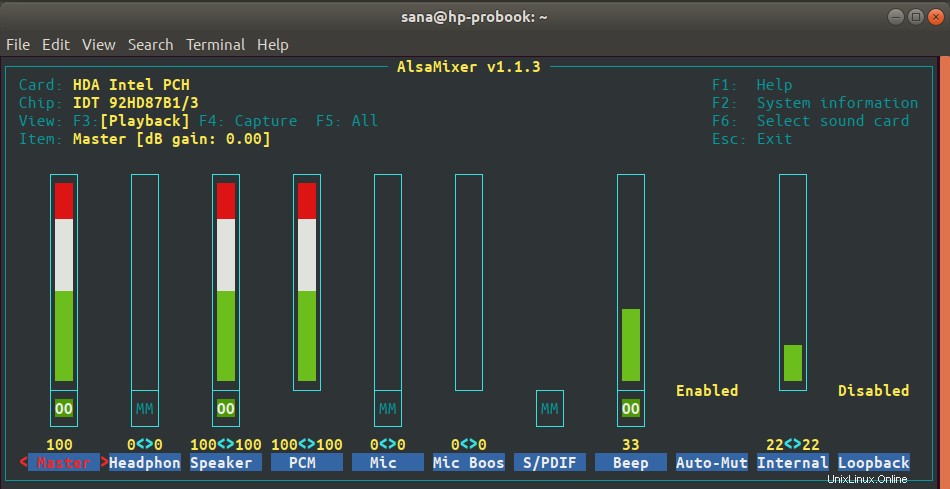
Pokud nevidíte všechny vlastnosti zobrazené na výše uvedeném snímku obrazovky, buď rozbalte okno Terminálu, nebo pomocí kláves se šipkami doleva a doprava zobrazte vlastnosti, které nejsou vidět.
Pohledy Alsamixer
Když otevřete rozhraní Alsamixer, uvidíte jej v zobrazení Payback. To znamená, že z tohoto zobrazení můžete ovládat pouze možnosti související s přehráváním zvuku. Toto jsou další dva pohledy, na které můžete přepnout:
Zachytit zobrazení
Chcete-li zobrazit vlastnosti týkající se pouze zachycování zvuku, můžete přepnout do zobrazení zachycení stisknutím F4, když je otevřený Alsamixer. Takto vypadá zobrazení Capture:

Zobrazení Vše
Chcete-li zobrazit vlastnosti související se zachycováním a přehráváním zvuku, můžete přepnout do zobrazení „Vše“ stisknutím klávesy F5, když je otevřený Alsamixer. Takto vypadá zobrazení Vše:
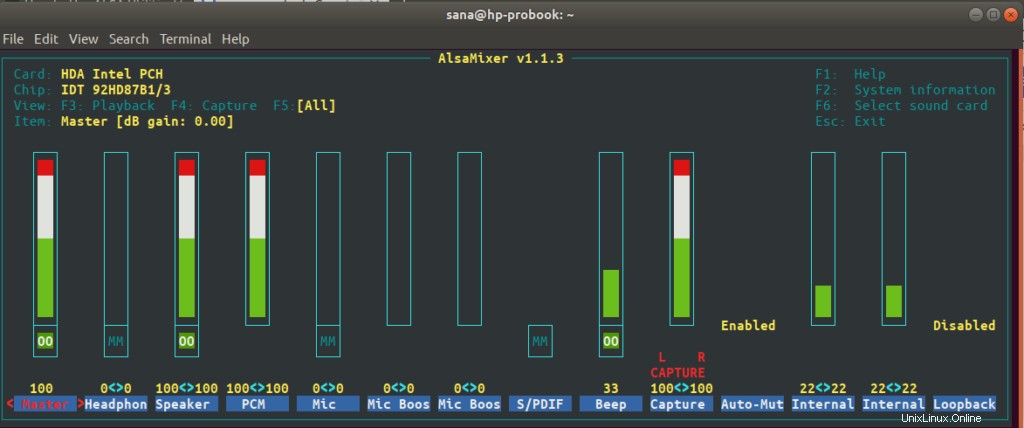
Zobrazení přehrávání
Chcete-li přepnout zpět do zobrazení Přehrávání, stiskněte tlačítko F3.
Výběr zvukové karty
Nástroj Alsamixer zobrazí vlastnosti karty, která je uložena jako „výchozí“. Chcete-li zobrazit/upravit vlastnosti jiné zvukové karty nainstalované ve vašem systému, můžete použít ovládací prvek F6, když je spuštěn Alsamixer.
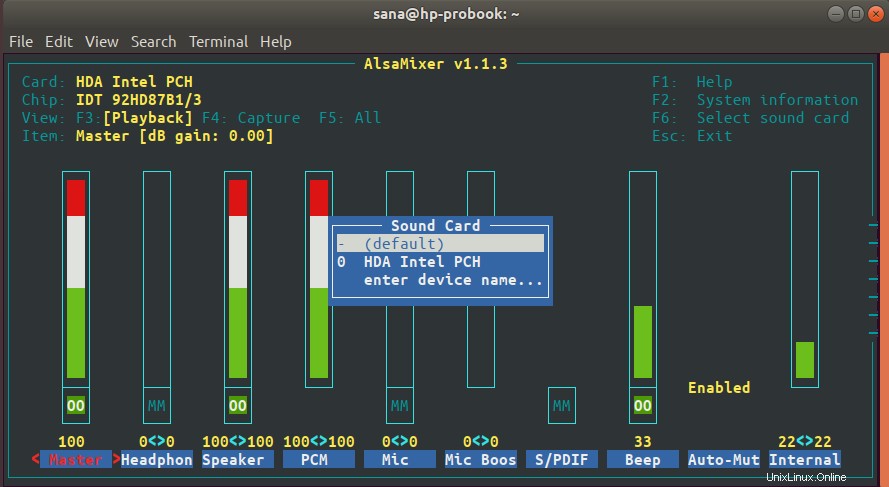
Po stisknutí klávesy F6 se zobrazí nabídka Zvuková karta, jak je uvedeno výše. V nabídce se můžete pohybovat nahoru a dolů a poté stisknutím klávesy Enter vybrat jinou kartu. Název karty, pokud se neobjeví v seznamu, můžete zadat také ručně, a to výběrem možnosti nabídky „zadat název zařízení“.
Tuto nabídku můžete opustit stisknutím Esc.
Ovládání vlastností zvuku
Nejdůležitější částí používání Alsamixeru je schopnost zvýšit a snížit hlasitost určité vlastnosti.
- Posouváním doleva a doprava můžete vybrat službu, jejíž hlasitost chcete zvýšit, snížit nebo ztlumit.
- Když jste vybrali vlastnost, použijte klávesy nahoru a dolů pro zvýšení a snížení hlasitosti.
- Chcete-li ztlumit vlastnost/ovládací prvek, stiskněte m klíč, když je tato vlastnost vybrána
- Informace o tom, co všechno můžete pomocí Alsamixeru dělat, získáte stisknutím ovládacího prvku F1. Nápověda se zobrazí následovně:
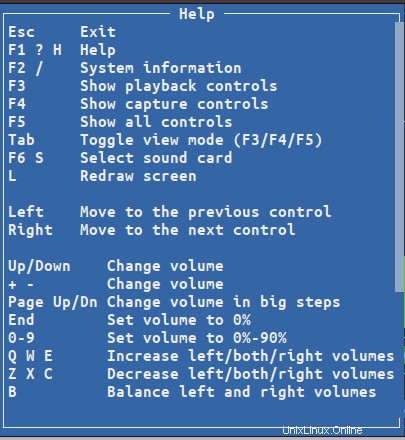
K ukončení tohoto okna nápovědy můžete použít klávesu Esc.
Používání vlastností zvuku Amixer-Control prostřednictvím příkazů
Amixer je příkazový přístup ke správě vlastností vašich zvukových karet. Poskytuje sadu příkazů, které můžete použít ke zvýšení, snížení nebo dokonce ztlumení hlasitosti určité vlastnosti zadané karty.
Chcete-li vidět vše, co můžete s Amixerem dělat, použijte následující příkaz:
$ amixer --help
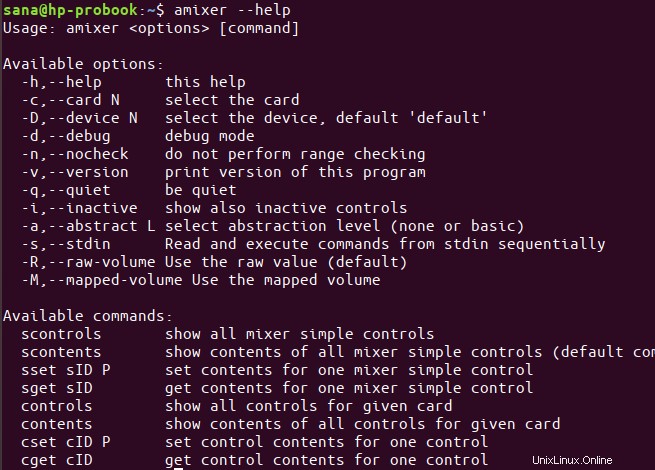
Váš příkaz amixer vypadá většinou takto:
$ amixer -c [číslo-karty] nastavit [kontrola] [hodnota]
Ve všech příkazech amixeru musíte zadat tři věci:
- Zvuková karta (číslo karty ), jehož majetek chcete spravovat
- Vlastnost/ovládací prvek jehož objem chcete spravovat
- Hodnota objemu v procentech nebo decibelech, které chcete nastavit, zvýšit nebo snížit. Můžete také určit, zda chcete ztlumit vlastnost zvukové karty.
Ovládací prvky umožňuje zobrazit seznam ovládacích prvků, které můžete spravovat:
$ amixer scontrols
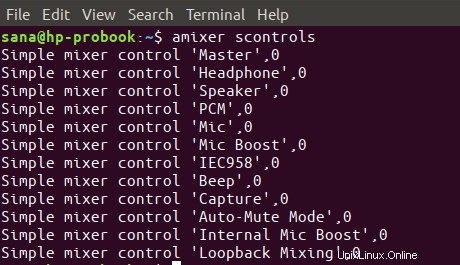
Příklady
1. Následující příkaz nastaví hlasitost na Hlavní ovládání/vlastnictví prvního zvukovou kartu na 100 %
$ amixer -c 0 set Master 100%
2. Následující příkaz nastaví hlasitost na Speake r ovládání/vlastnost druhého zvukové karty na 30 %
$ amixer -c 1 set Speaker 50%
3. Následující příkaz nastaví hlasitost Reproduktoru ovládání/vlastnost druhého zvuková karta na 3db
$ amixer -c 1 set Speaker 3db
4. Následující příkaz se zvýší hlasitost na reproduktoru ovládání/vlastnost druhého zvuková karta o 2db
$ amixer -c 1 set Speaker 2db+
5. Pomocí následujících příkazů ztlumíte a zrušit zvuk vlastnost.
$ amixer -c 0 set Mic mute
Nebo,
$ amixer -c 0 set Mic mute
Všechno to bylo o instalaci a používání nástrojů ALSA, abyste mohli ovládat vlastnosti zvuku a hlasitost přímo z terminálu Ubuntu.